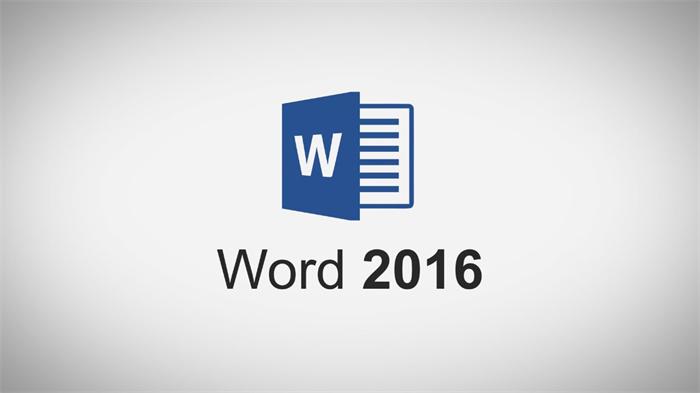
小提示(注意事项)
要启用Word宏,需要按照以下步骤操作: 打开Word软件,单击“文件”选项卡。 选择“选项”菜单,然后单击“自定义功能区”。 在右侧窗格中,展开“常用命令”列表,找到“开发工具”选项卡。 勾选“开发工具”,然后单击“确定”按钮。 在顶部工具栏上会出现“开发工具”选项卡,单击该选项卡。 在“宏”组下,单击“宏安全性”,选择“启用所有宏”选项,然后单击“确定”按钮。 现在就可以使用宏了,通过单击“视图”选项卡下的“宏”按钮来运行已创建的宏。 这些步骤可以帮助您在Word中启用宏,从而提高您的工作效率和生产力。
本文标签
关于本文
本页面已经被访问过13次,最后一次编辑时间为2023-06-06 10:40 。其内容由编辑昵称进行整合,其来源于人工智能,福奈特,wikihow等知识网站。







